Visual Studio Code 优雅的格式化代码
保存自动格式化
安装 Prettier -Code formatter 插件
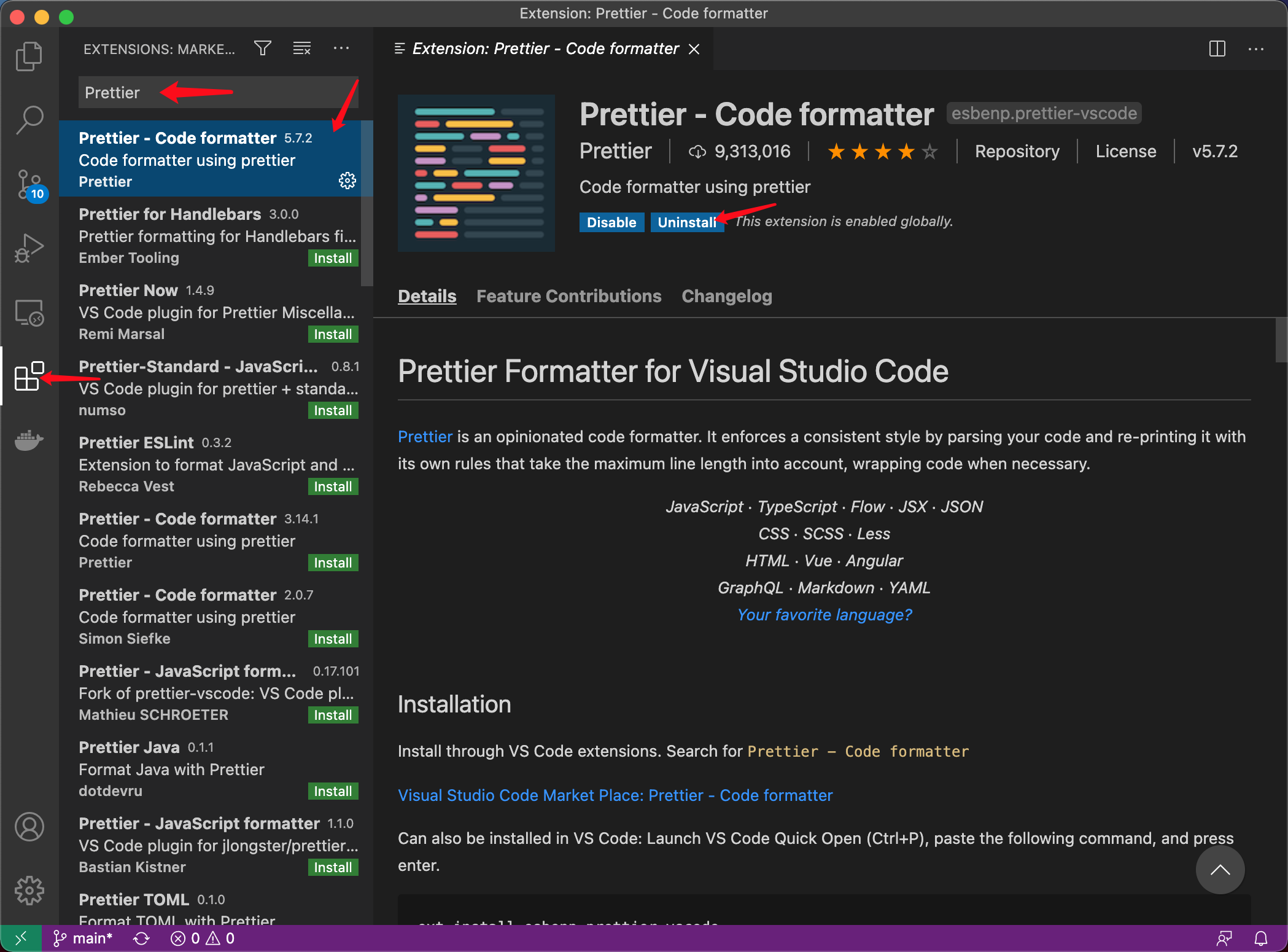
打开并编辑settings.json
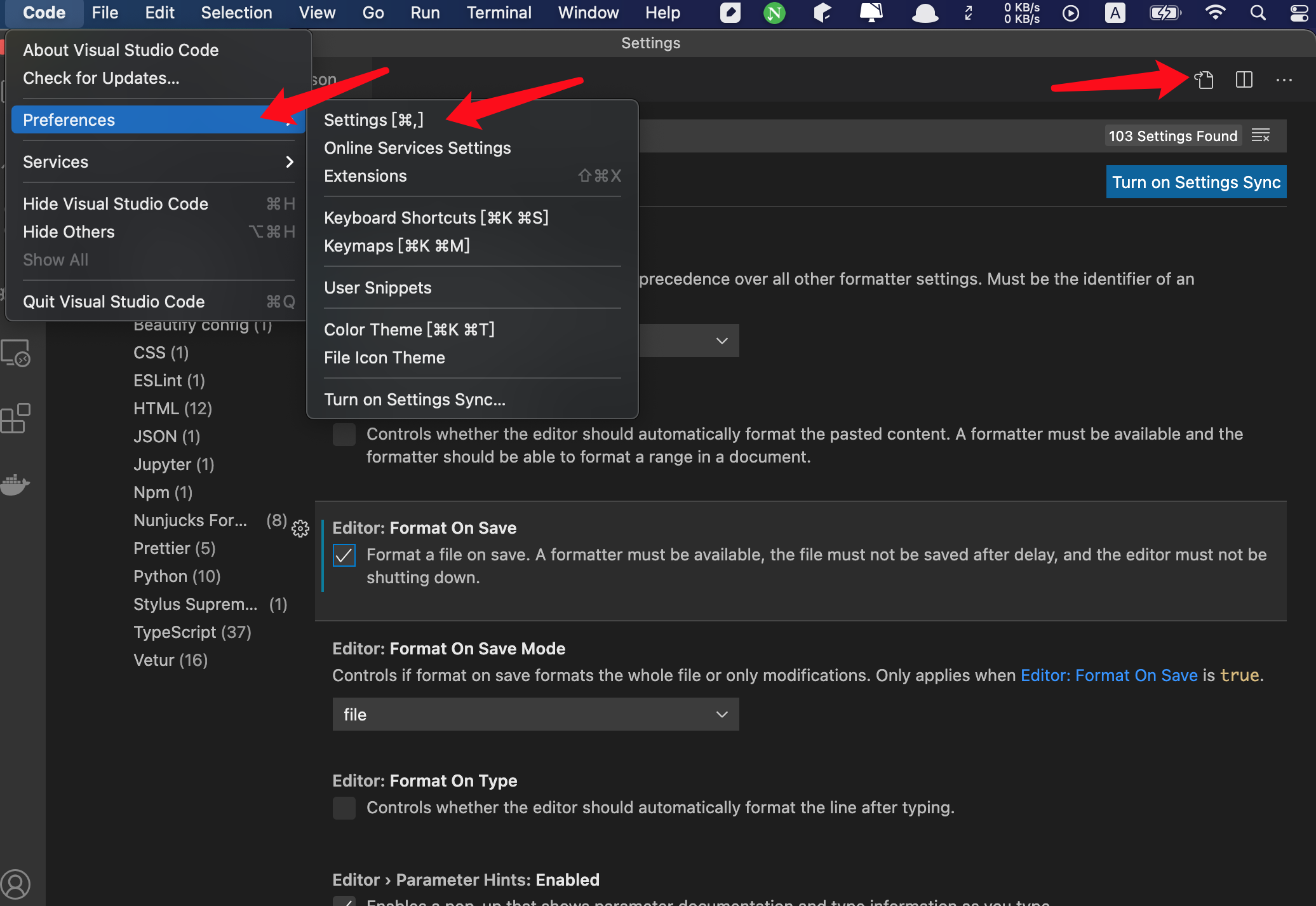
填入下面代码
1 | { |
从此直接 Ctrl+S 就能一键格式化了,没效果再配合alt + shift + f
背景
ESlint:是用来统一JavaScript代码风格的工具,不包含css、html等。
近来研究前端,然后一直在百度上找VScode格式化(ESlint)的插件,结果找了半天都不靠谱。目前没有一个可以格式化html、css、符合ESlint的js、vue的插件,所以自己东拼西凑加实践找到解决方法。
一、安装插件
1)ESlint:javascript代码检测工具,可以配置每次保存时格式化js,但每次保存只格式化一点点,你得连续按住Ctrl+S好几次,才格式化好,自行体会~~
2)vetur:可以格式化html、标准css(有分号 、大括号的那种)、标准js(有分号 、双引号的那种)、vue文件,
但是!格式化的标准js文件不符合ESlint规范,会给你加上双引号、分号等,像这样
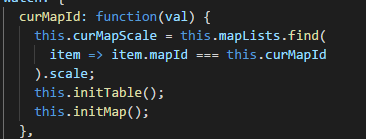
3)Prettier - Code formatter:只关注格式化,并不具有eslint检查语法等能力,只关心格式化文件(最大长度、混合标签和空格、引用样式等),包括JavaScript · Flow · TypeScript · CSS · SCSS · Less · JSX · Vue · GraphQL · JSON · Markdown
4)Manta's Stylus Supremacy: 格式化stylus的插件(不用就不装),因为vetur会把css格式化有分号 、大括号的那种,此插件会把css格式化成stylus风格,像这样
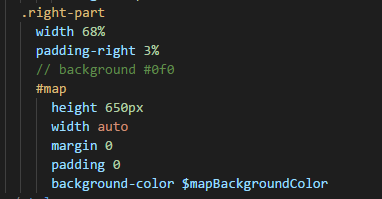
二、配置settings.json信息
File->Preference->Settings【也可以快捷键 ctr + ,(window系统) 直接打开】
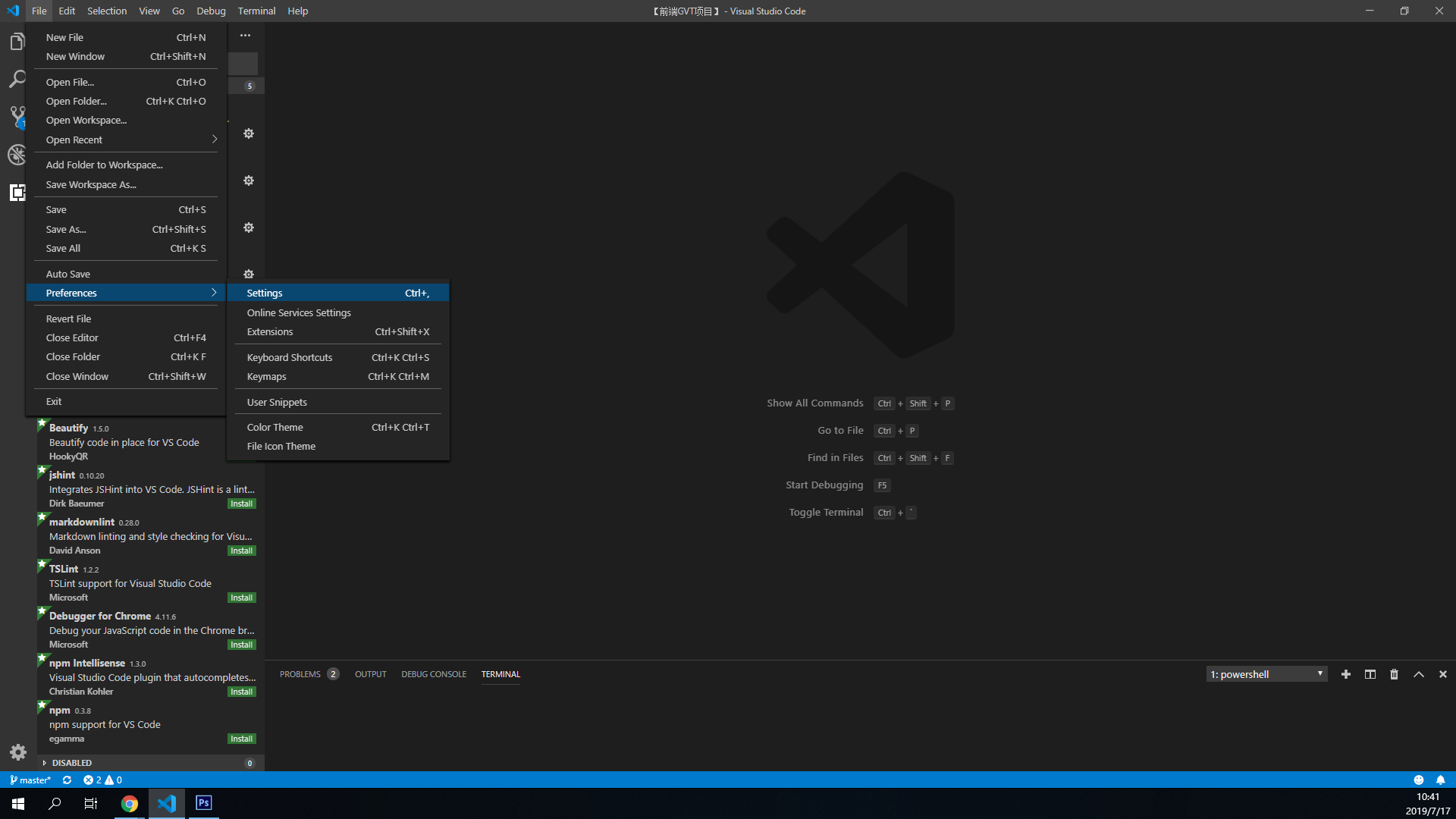
现在看到的是界面配置模式,点击右上角的大括号(如下图),可以打开 settings.json 文件。
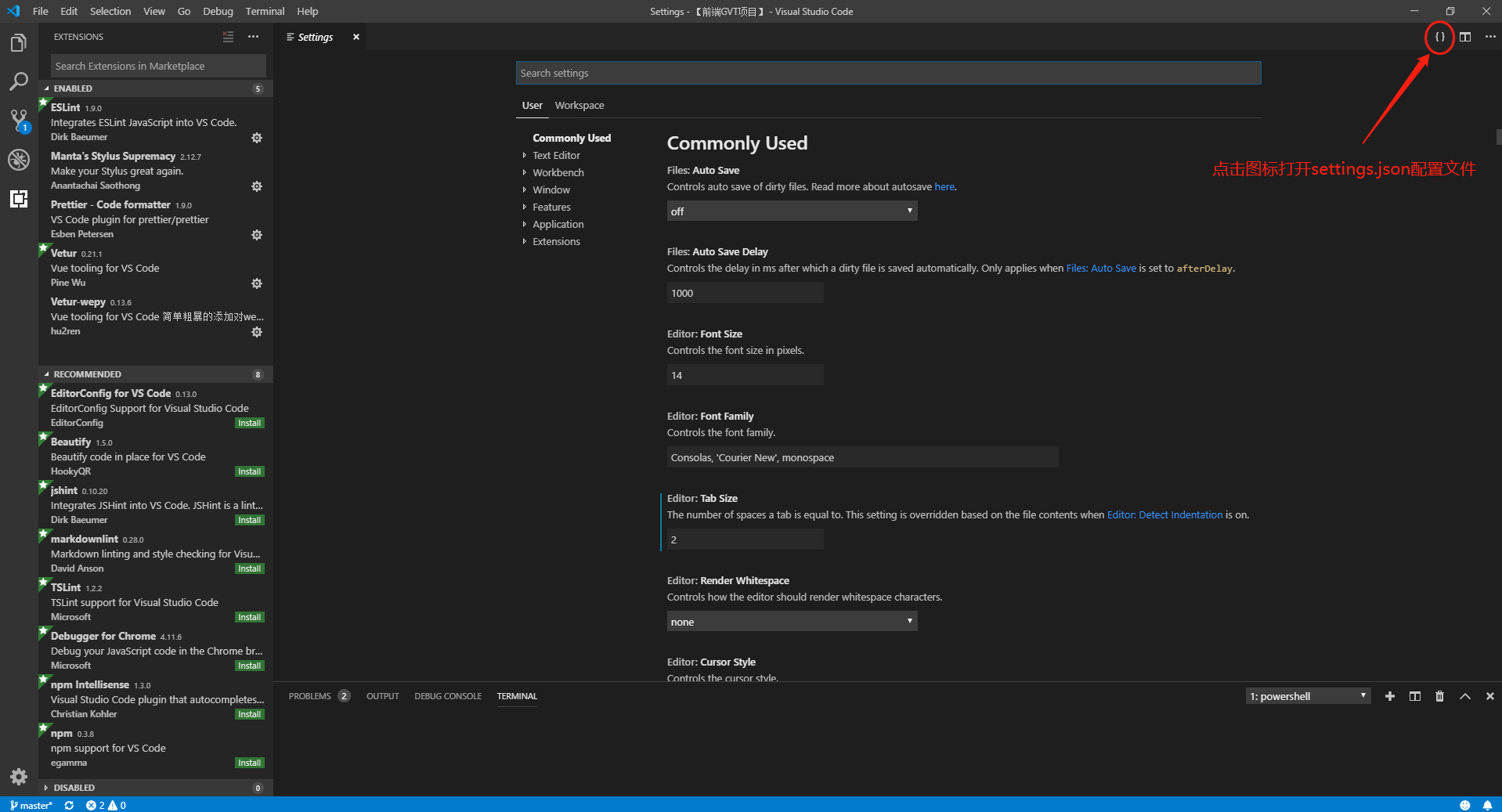
粘贴以下代码,保存即可
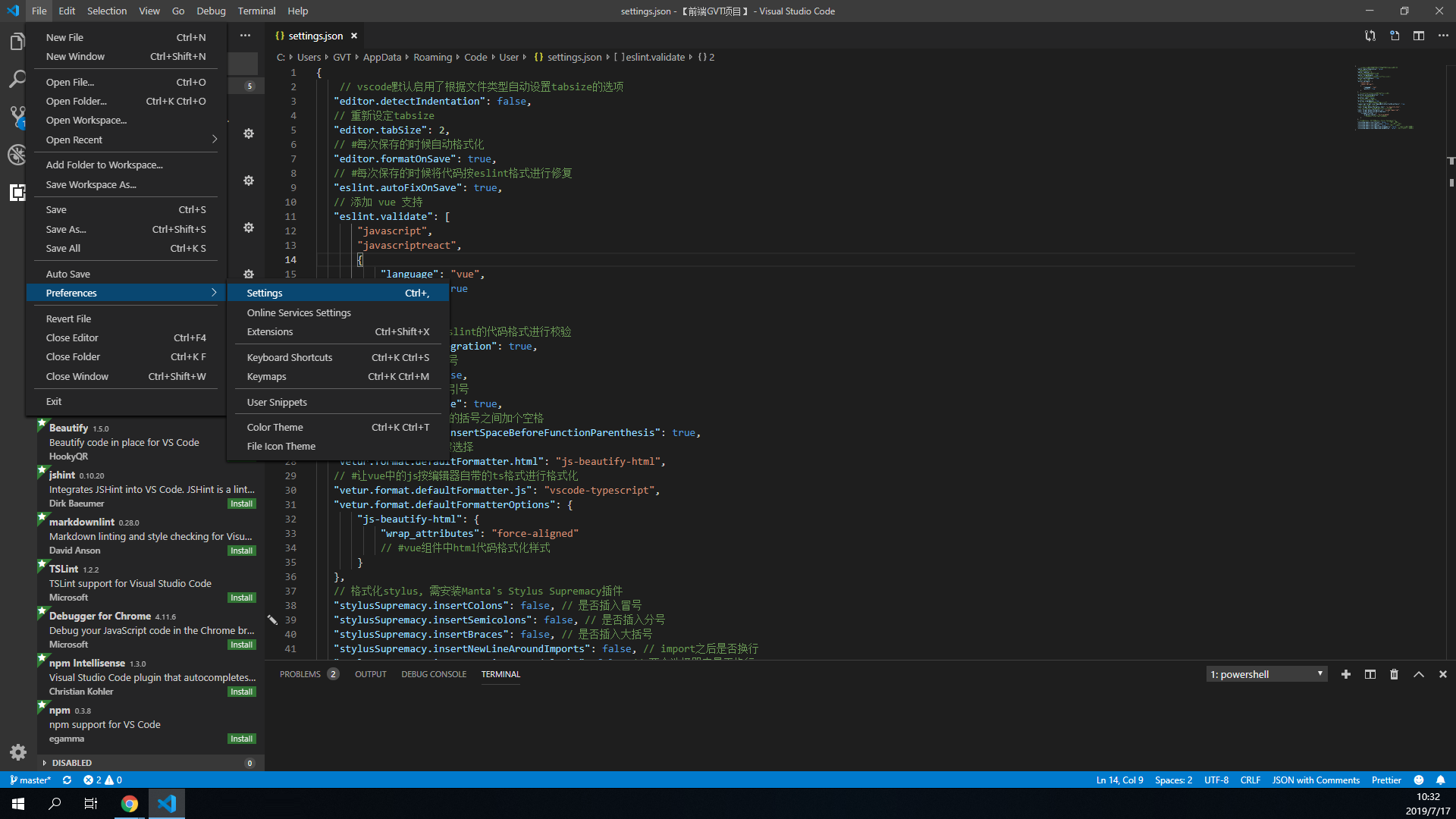
把代码贡献一下:
1 | { |
从此直接 Ctrl+S 就能一键格式化了。
